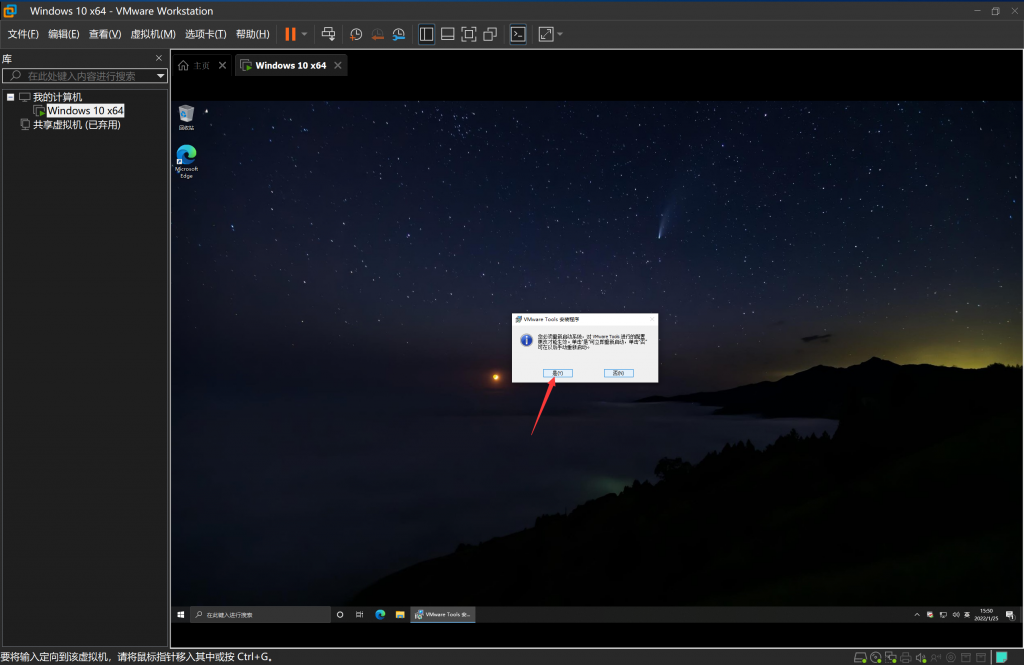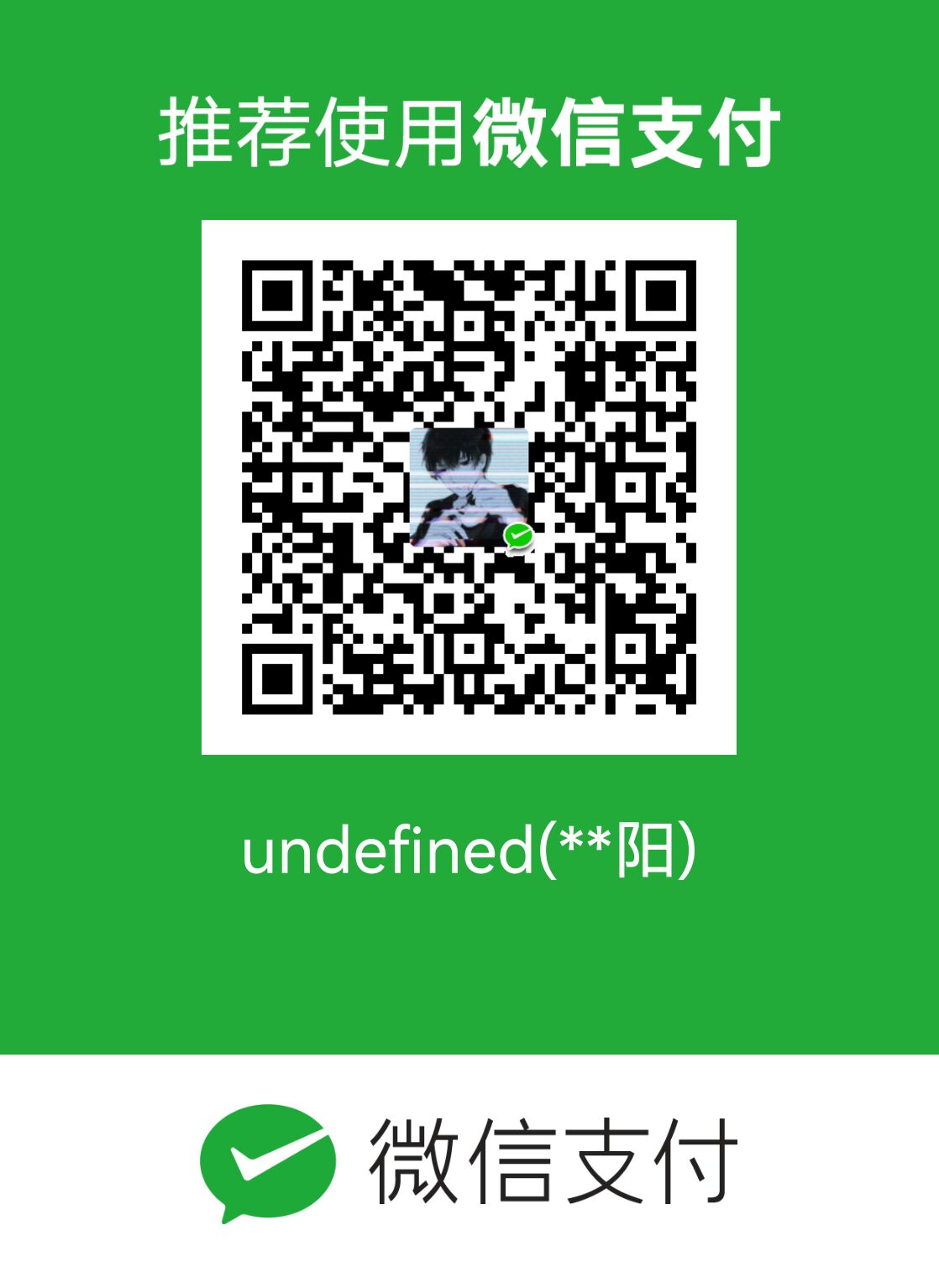使用VMWare可以创建虚拟机,你可以在虚拟机上进行比较危险的操作或者在不同的平台·测试你的应用程序,或者……就是玩玩。
一、安装VMWare
到官网安装:Download VMware Workstation Pro
下载好后得到如下文件:
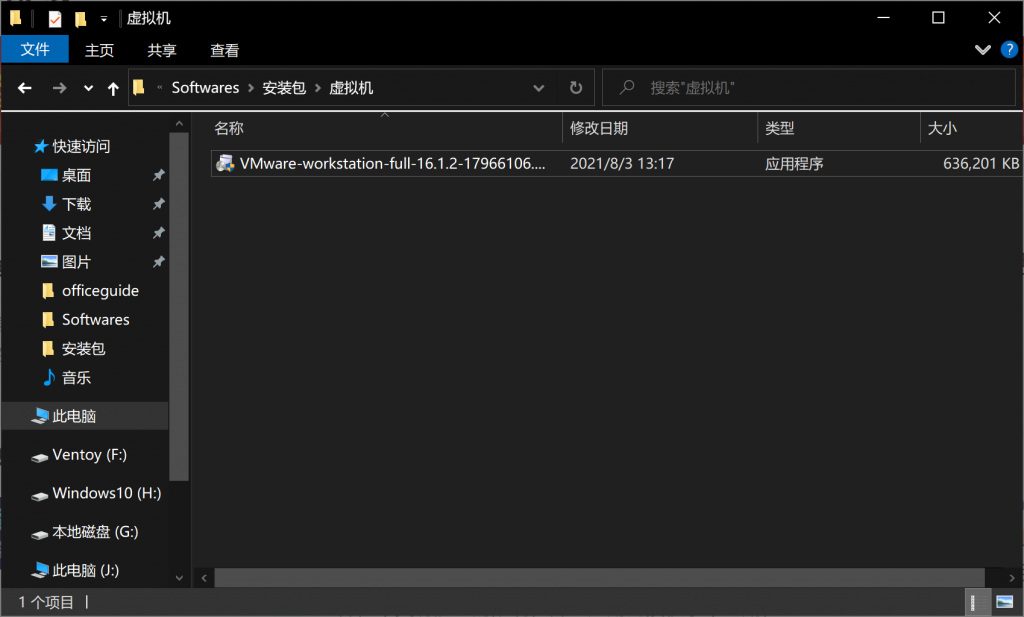
运行它,进入安装界面
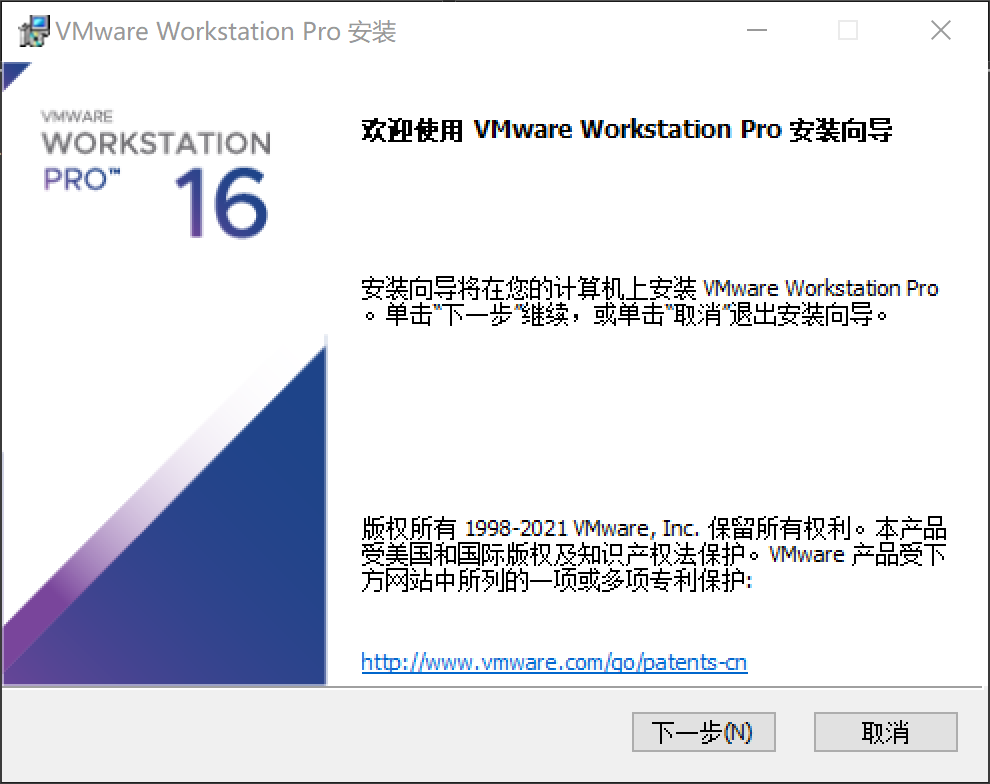
下面没有说的都默认设置下一步即可。
到输入许可证这一步一定要点击许可证。
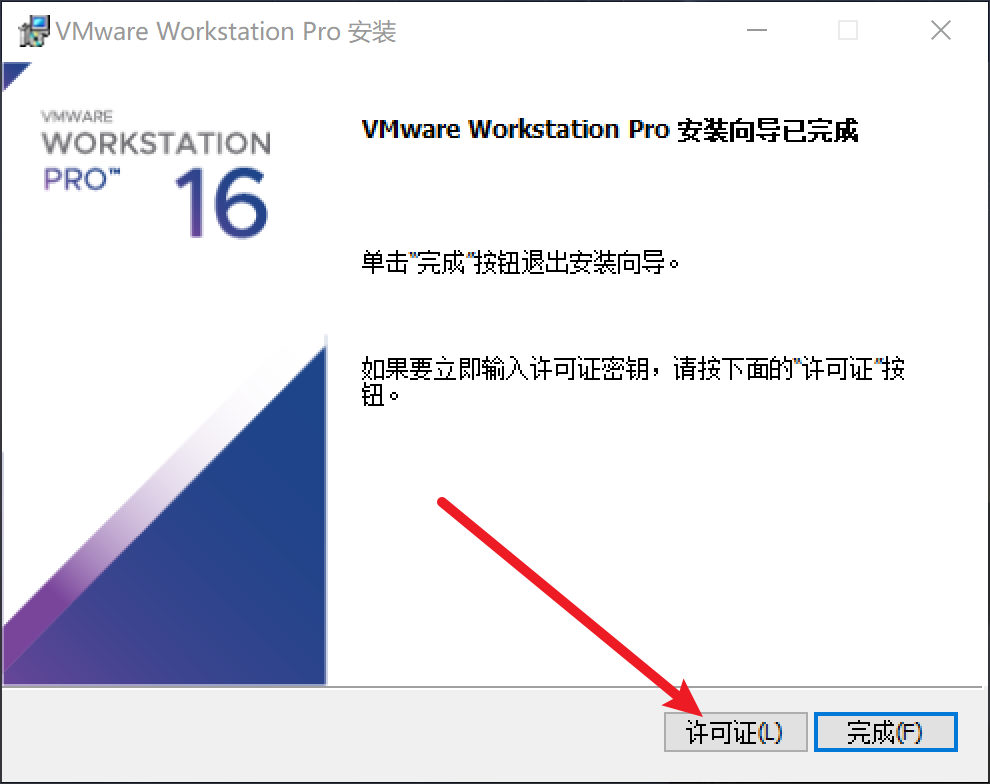
点击之后选择下面其中一个输入即可,这种激活码网上随便一找就有。
ZF3R0-FHED2-M80TY-8QYGC-NPKYF
YF390-0HF8P-M81RQ-2DXQE-M2UT6
ZF71R-DMX85-08DQY-8YMNC-PPHV8
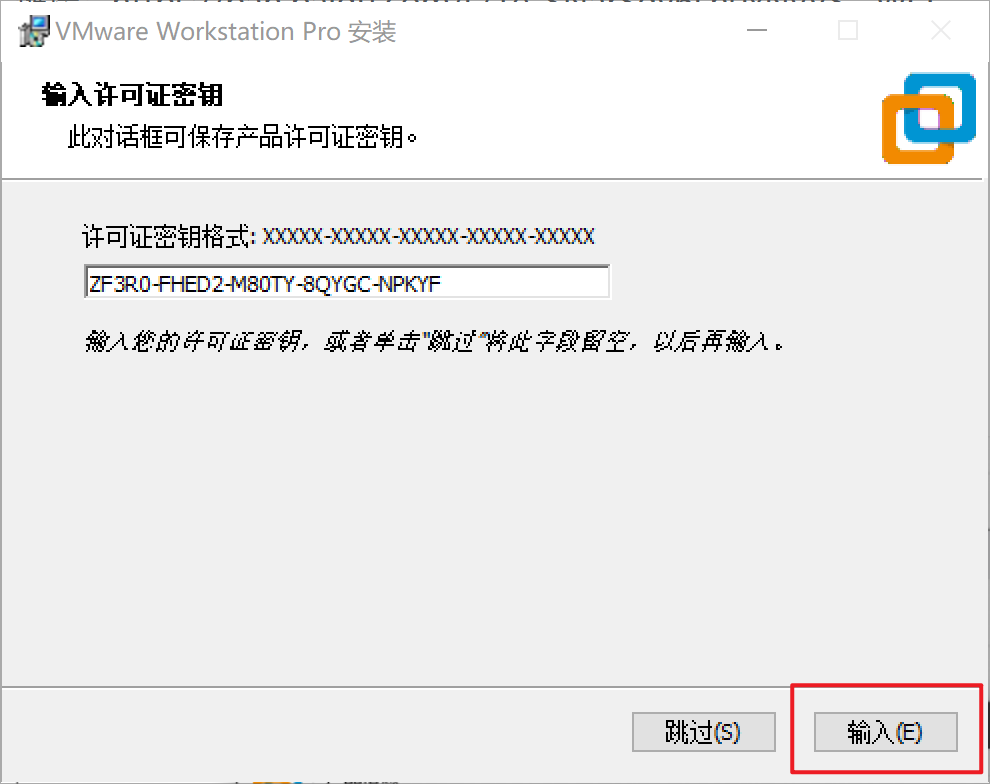
点击“输入”即可完成安装
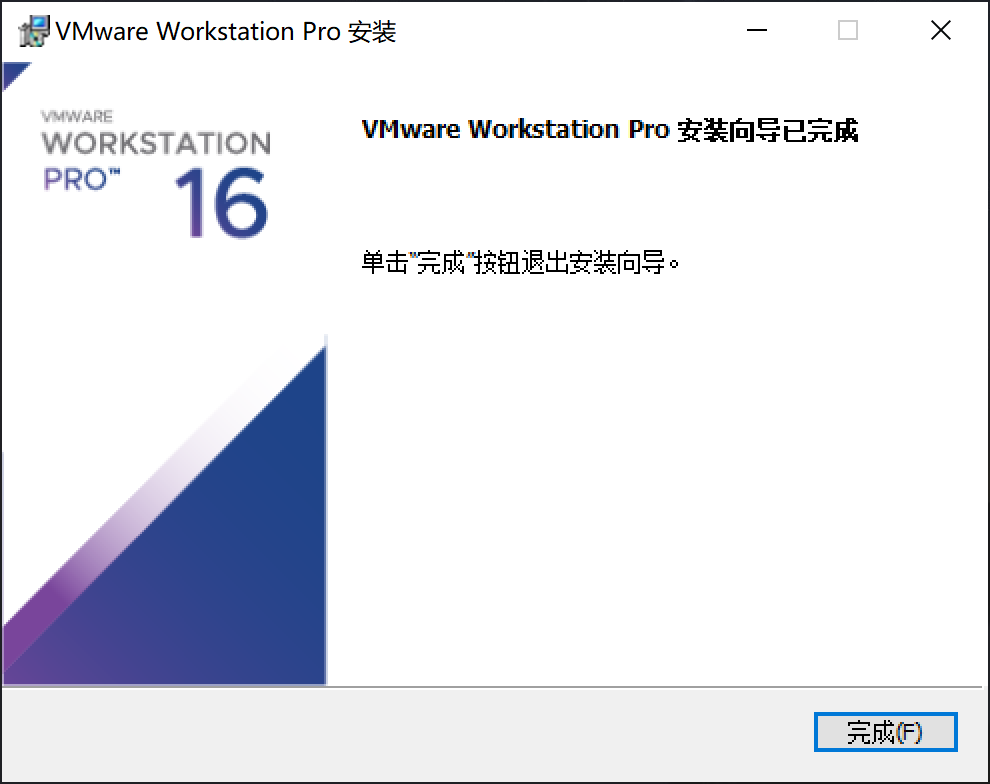
此时会进入VMWare的主界面:
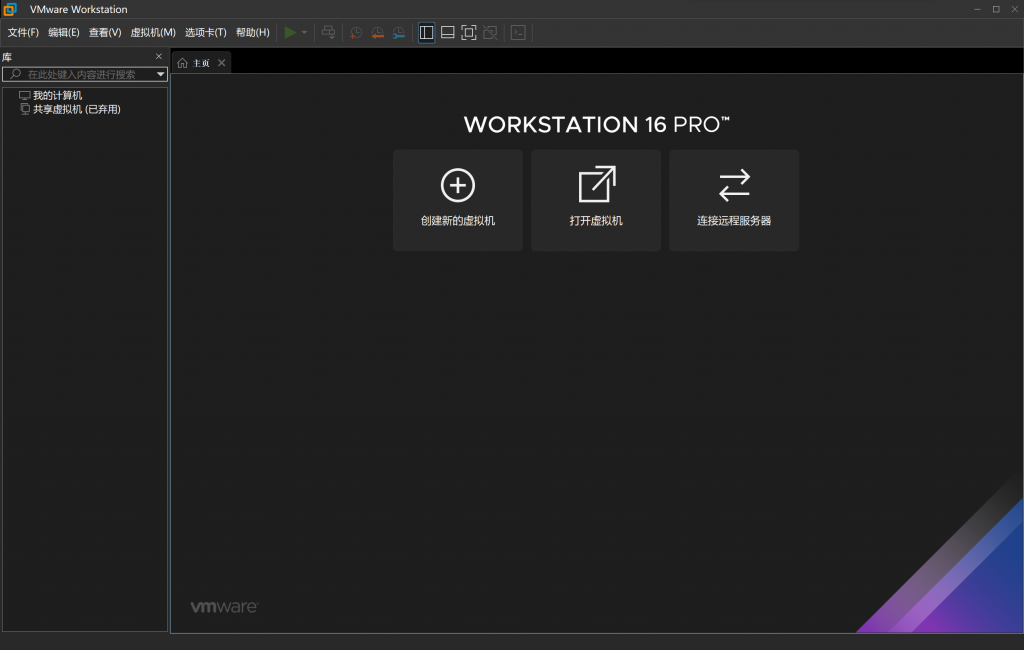
二、创建虚拟机
点击“创建新的虚拟机”,在弹出的窗口中点击第二个
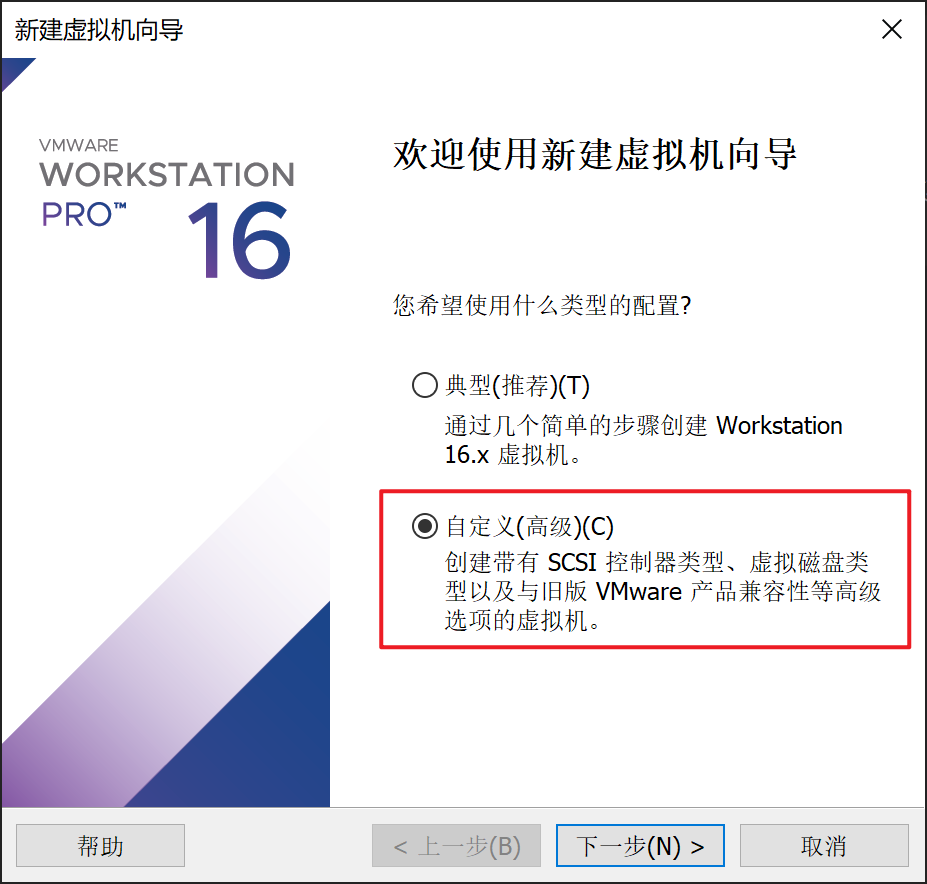
下面直接点下一步即可:
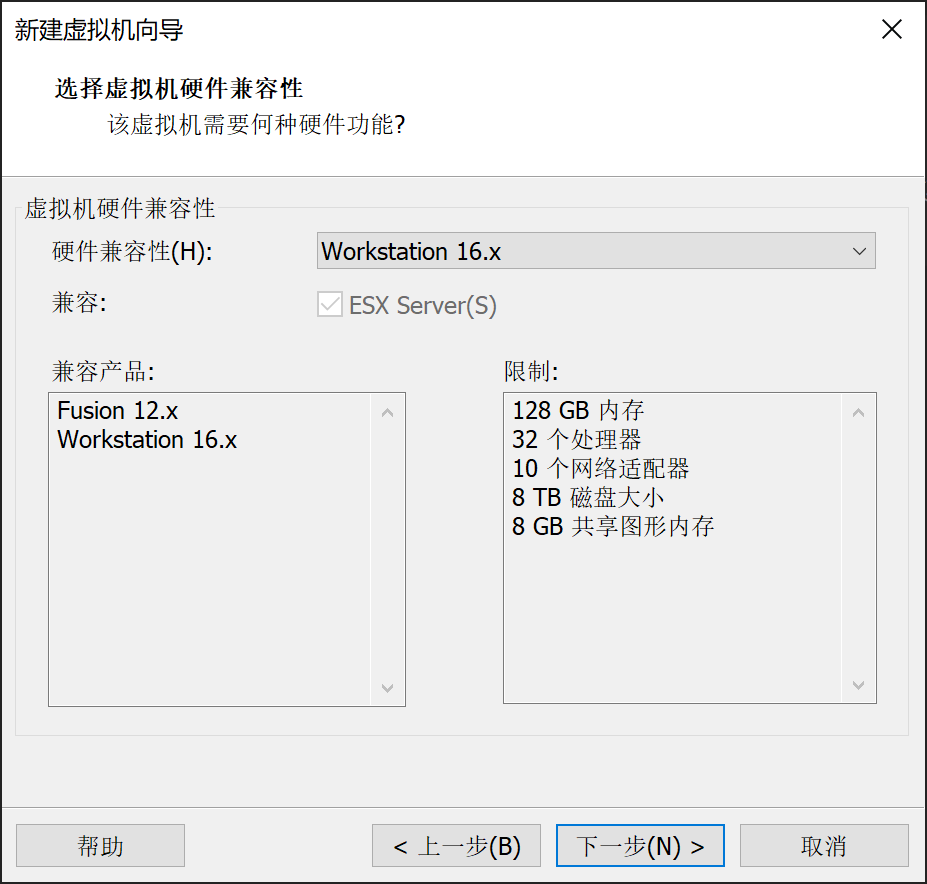
选择“稍后安装操作系统”
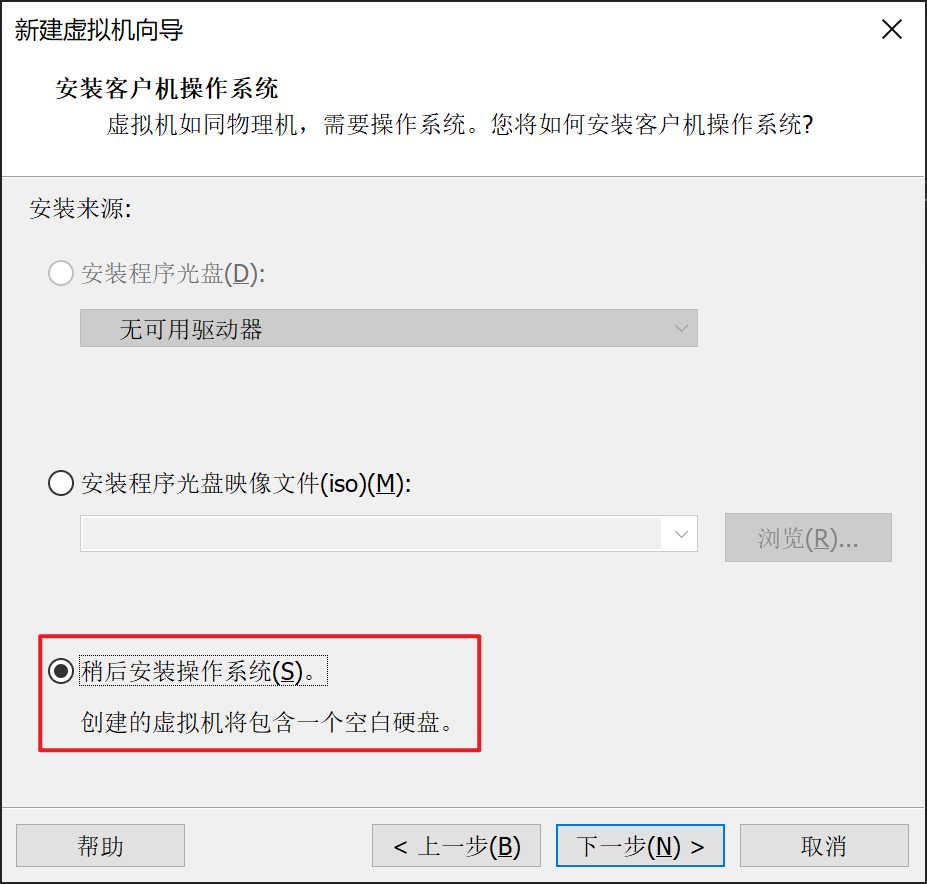
选择你要安装的操作系统(需要先准备好系统镜像):
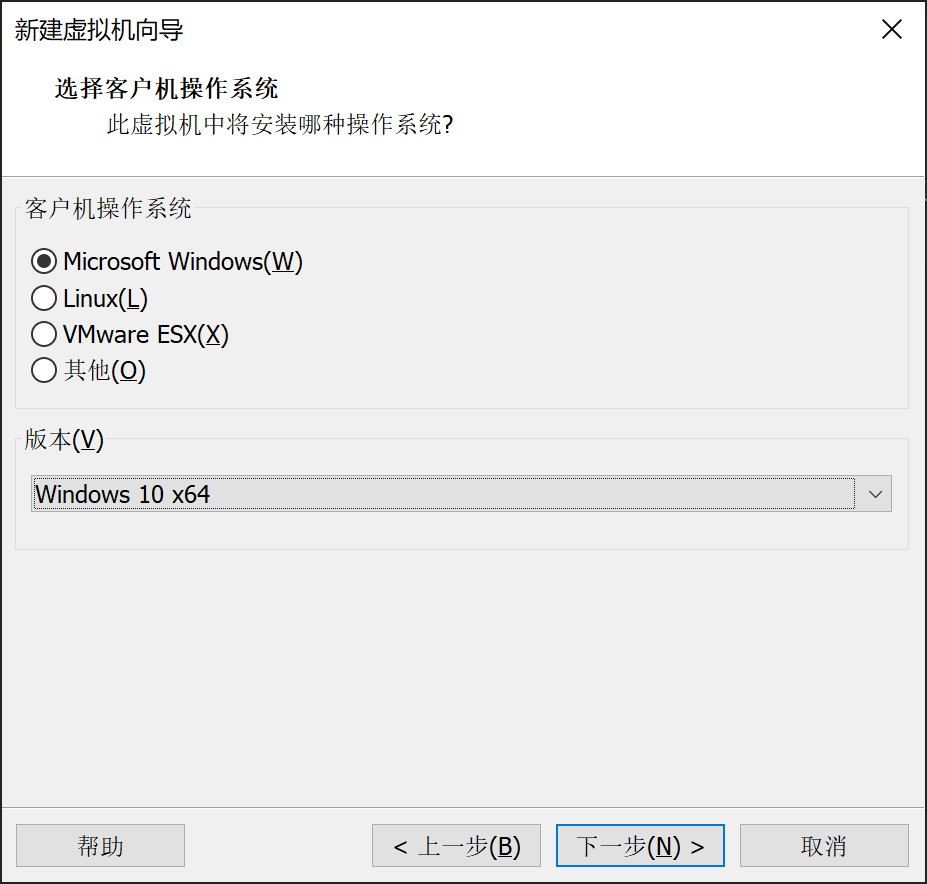
选择一个适当的位置存储虚拟机文件,不建议选择C盘,因为虚拟机在运行时产生的文件会比较大。
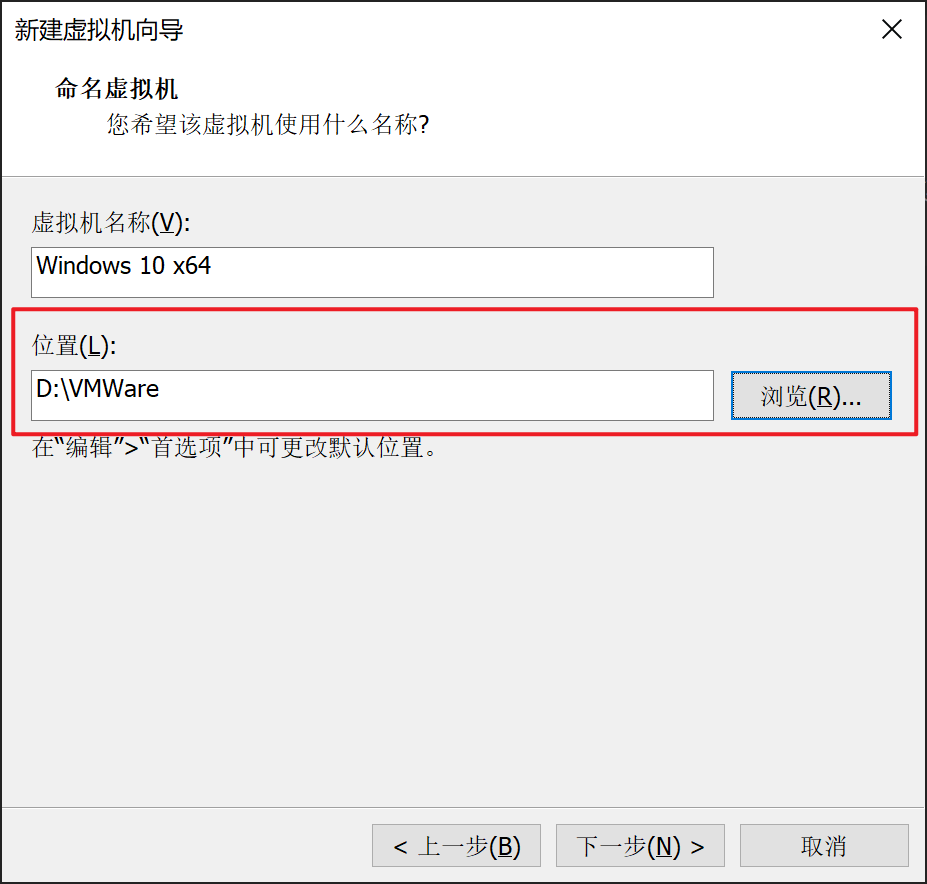
勾上安全引导:

根据你的计算机物理硬件的大小调整至适当配置:
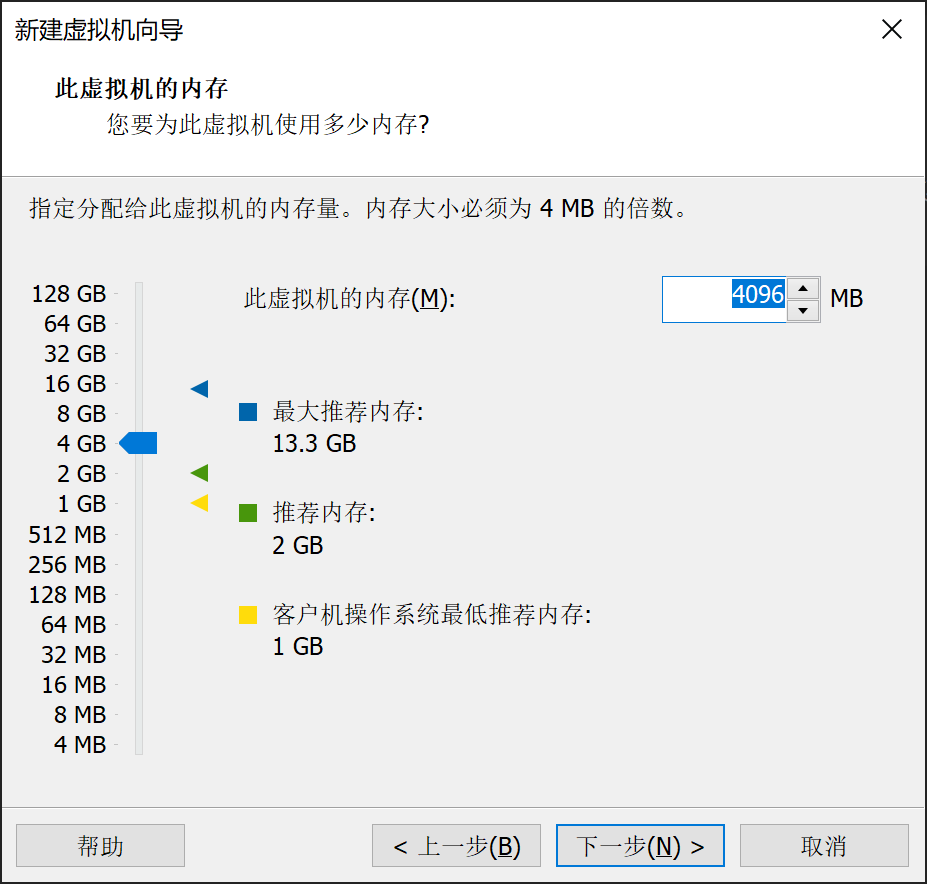
接下来填写磁盘大小,这里并不会直接吃掉你物理磁盘这么多,只是分配这点,在使用时会慢慢变大。
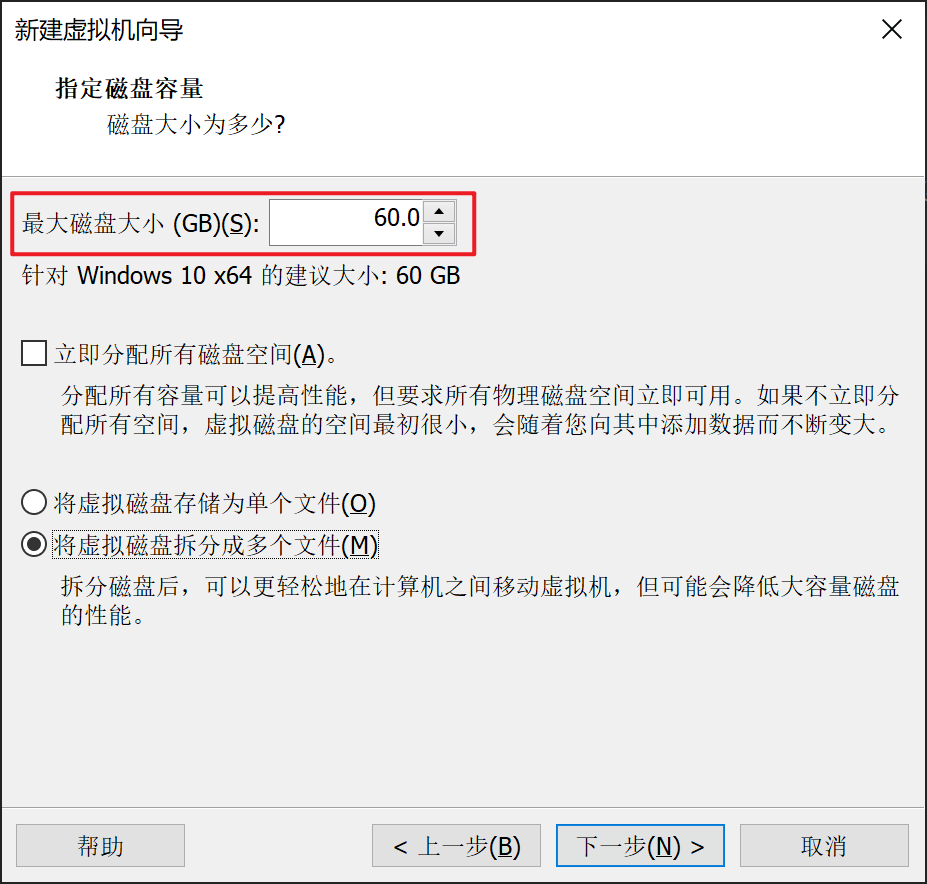
下一步很重要,点击“自定义硬件”
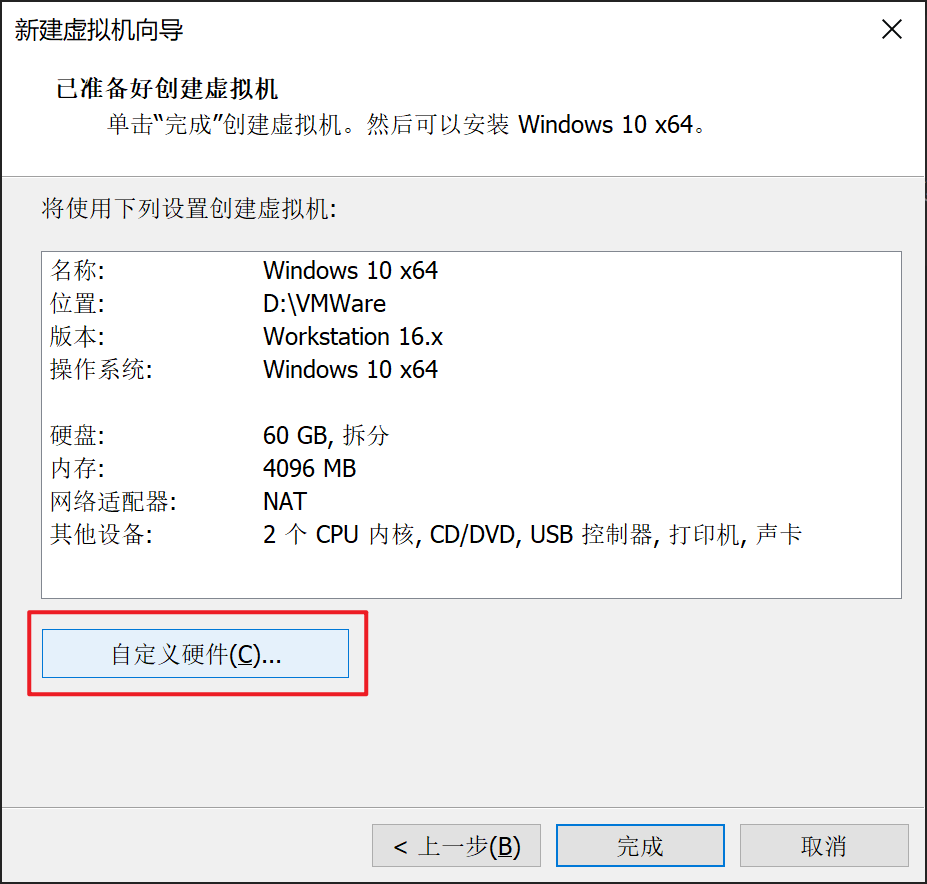
在图示位置选择系统镜像的位置:
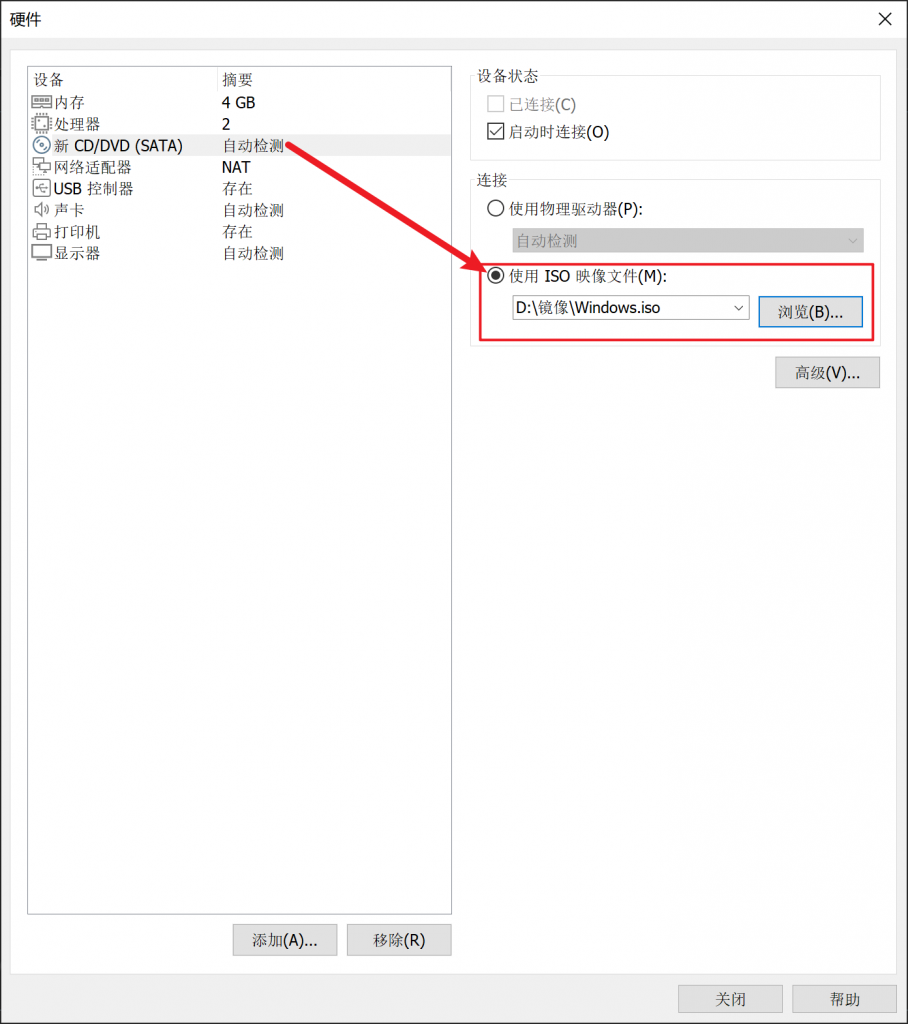
随后会进入虚拟机安装界面,这时就和实体机安装操作系统没区别了。
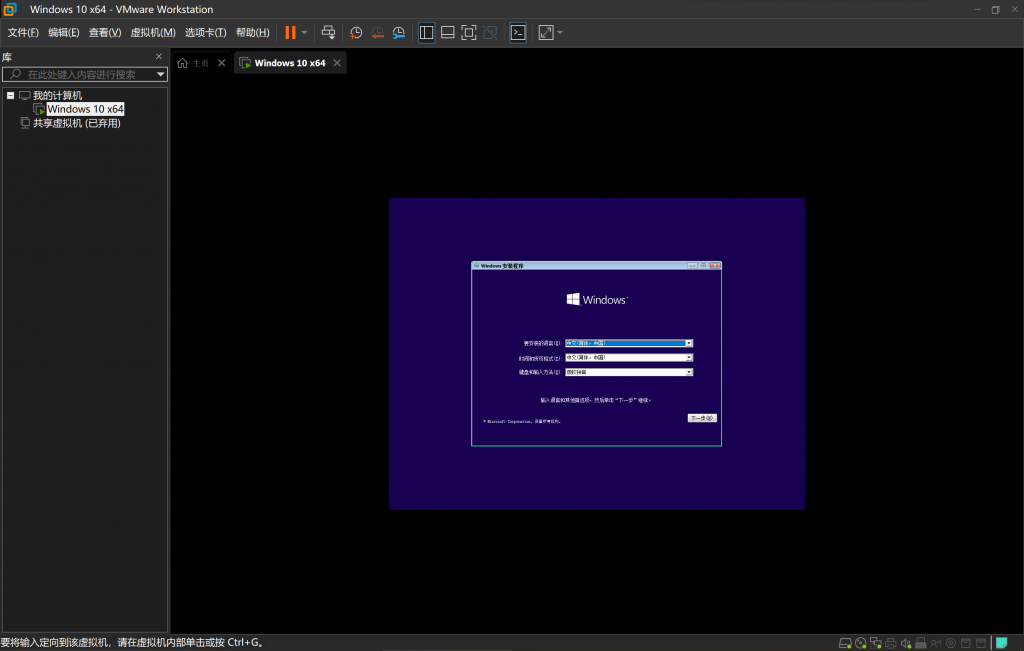
如果是安装Windows10,选择“自定义”
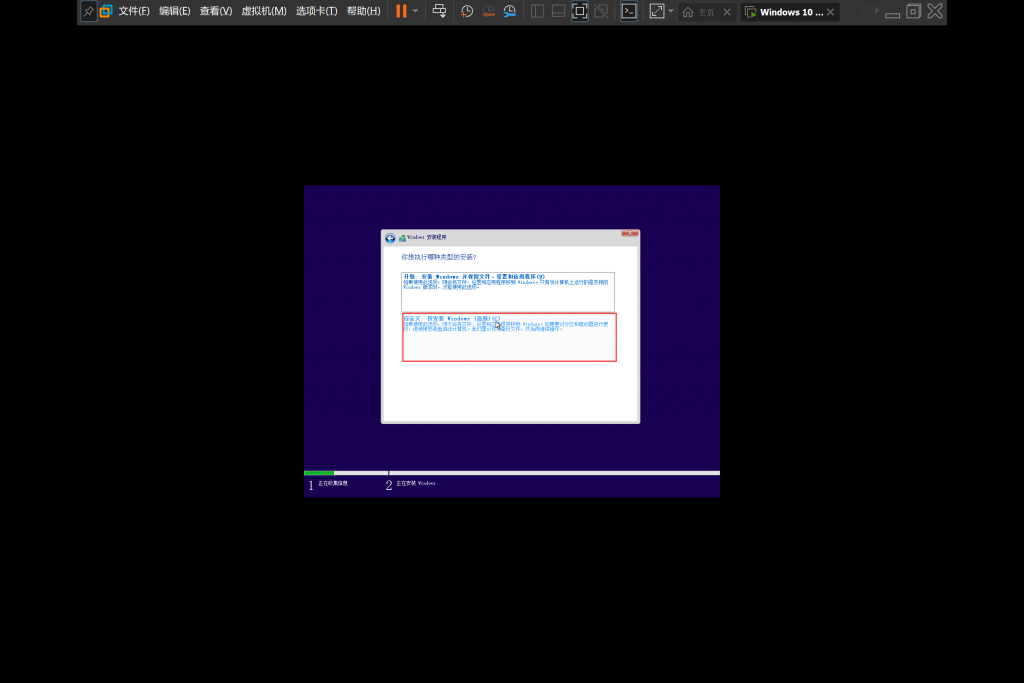
等待亿会儿,就安装完成了。
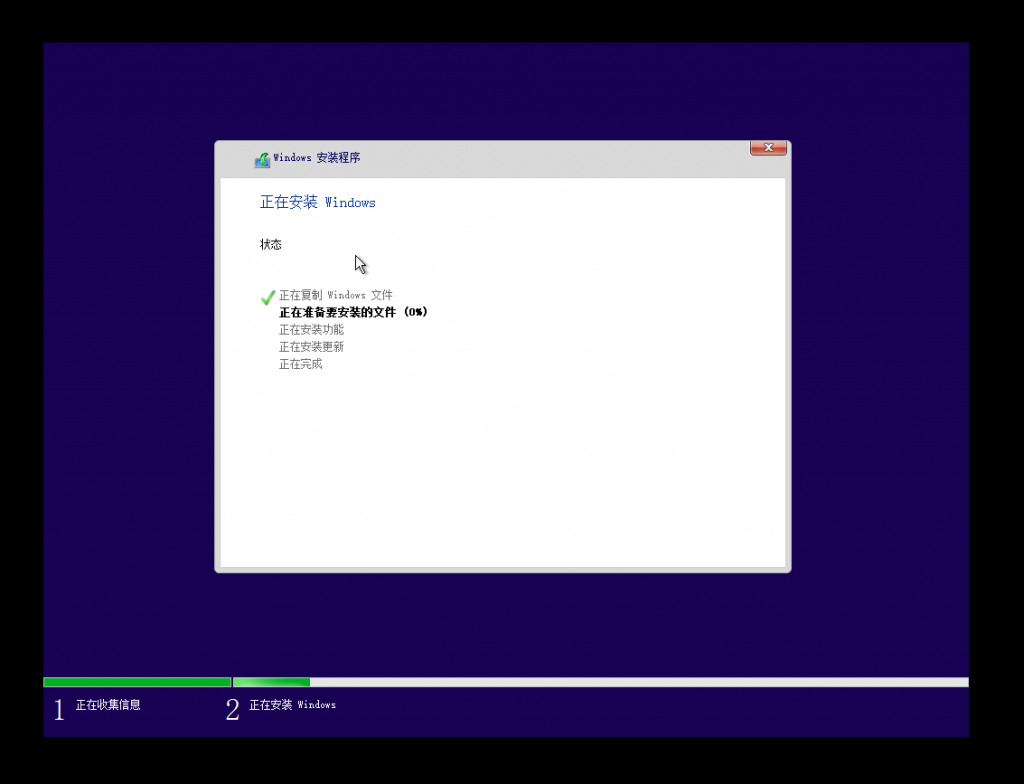
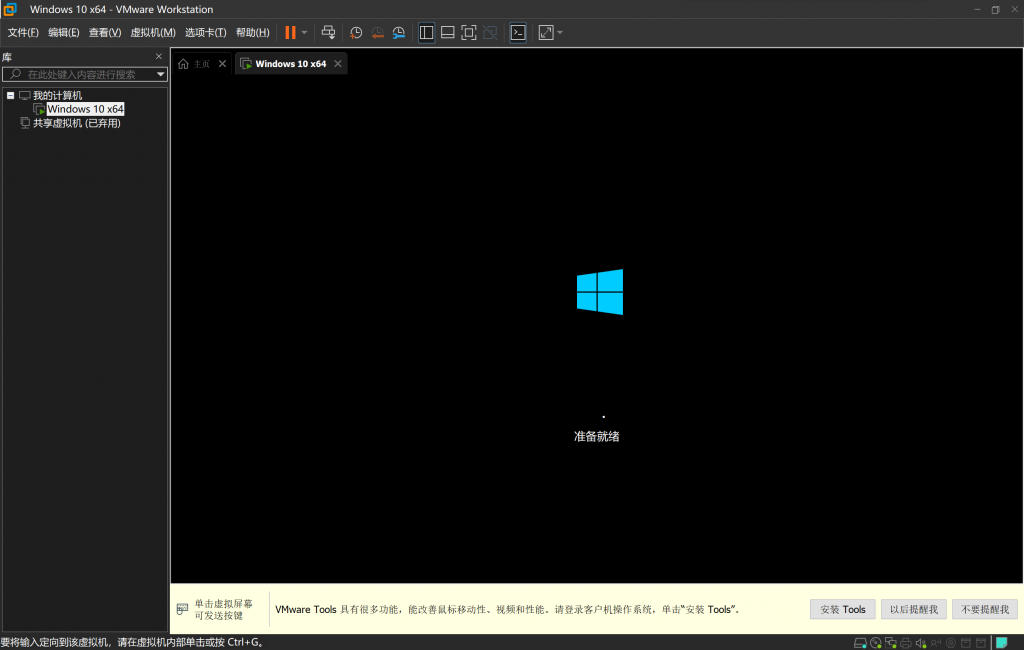
OOBE之后就进入桌面了,如图点击安装Tools
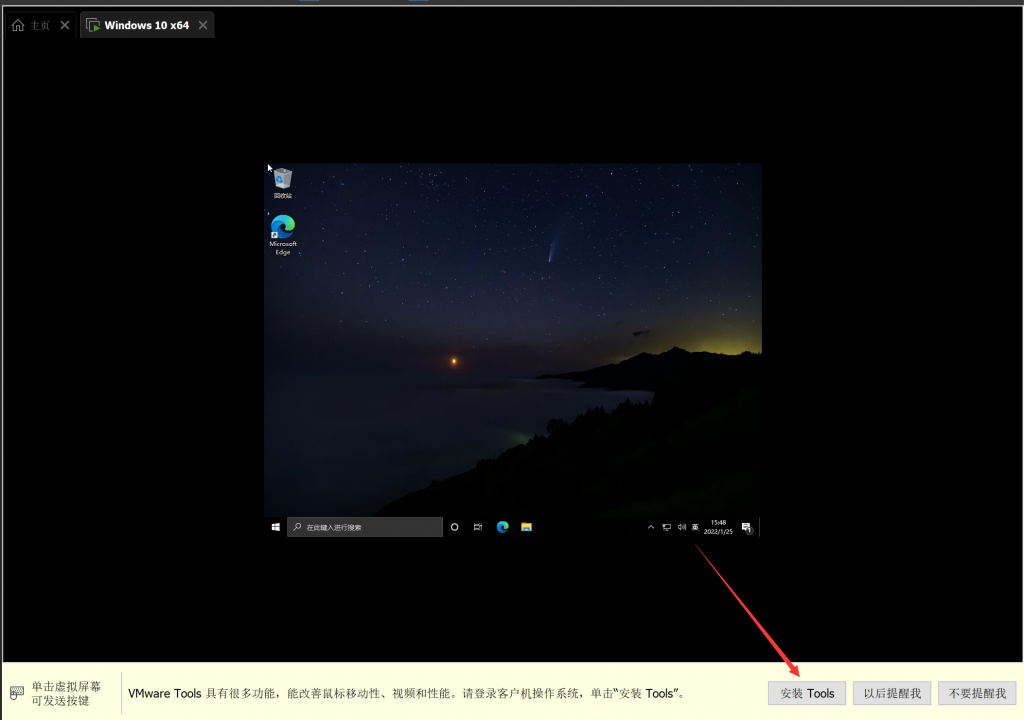
点击运行就能进入安装了
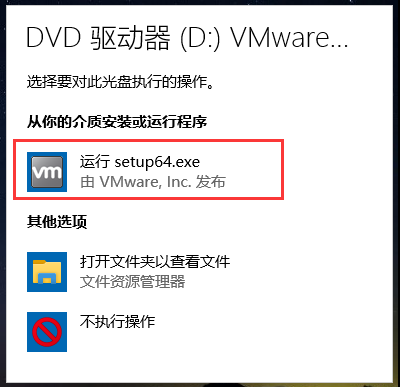
安装好后可以看到分辨率自己调整过来了。
点击重启,就可以正常使用了